このシステムの予約操作の流れは次の通りです。
- 予約カレンダーでレンタル日時を入力する
- 予約フォームで予約者の連絡先を入力する
- 予約確認画面で内容を確認して予約を実行する
- 予約結果を画面で確認して予約操作を終了する(下図)
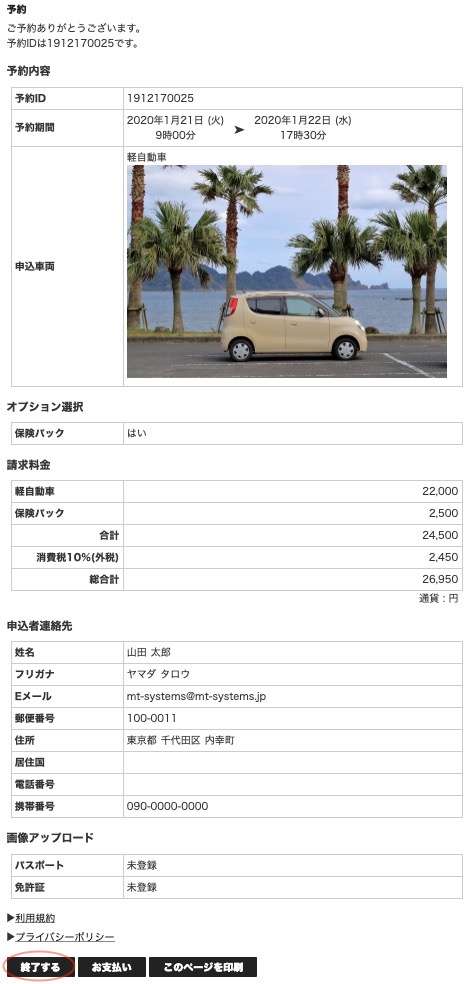
この画面表示のとき、予約操作は終了した状態となります。この後別のページへ移動しても、他のサイトへ移動しても支障はありません。
操作の終了を明示する
予約操作の終了画面は、予約内容を保存したいときプリントアウトするか、Windows 10やMac OS Xでは印刷データをPDFファイルに保存することができるように、「印刷」ボタンが用意されています。
またクレジットカード決済の機能を組み込んでいる場合、「支払」ボタンが用意され、カード決済処理へ遷移することができます。
ところで、現地で支払いをする人や銀行振込で支払いをする人は、この画面では予約操作が終了したことを明確に認識できないことがあります。
そこで新たに「終了」ボタンを用意しました。「終了」ボタンを押すと上図の画面から下図の画面に表示が切り替わります。

予約完了ページを用意する
別途予約完了ページを表示したい場合、以下のスラッグ名を設定した固定ページを用意することで、「終了」ボタンによりリダイレクトして表示することができます。
booking-thanks
予約後、予約者にお知らせしたい情報、例えば振込先の銀行口座、あるいは窓口で車両を貸し渡す際の免許証提示などの注意事項を掲載するなど、業務に合わせて用意いただけます。
